- 13 Mar 2025
- 9 Minuten te lezen
- DonkerLicht
- Pdf
WinAuditor : Beschikbare functionaliteiten
- Bijgewerkt op 13 Mar 2025
- 9 Minuten te lezen
- DonkerLicht
- Pdf
Functionaliteiten
Facturatie
Automatisch versturen en boeken van facturen
Wanneer u klaar bent met uw facturatieproject, kunt u uw facturen rechtstreeks naar WinAuditor doorsturen.
Klik op Inboeken in WinAuditor om de facturen rechtstreeks naar het dossier van het kantoor te sturen.
Als de klant nog niet in WinAuditor aangemaakt is, zal de factuur in uw inbox wachten, anders zal de inboeking 100% automatisch gebeuren.
Het factuurnummer met het WinAuditor logo verschijnt als het in WinAuditor geïmporteerd is.
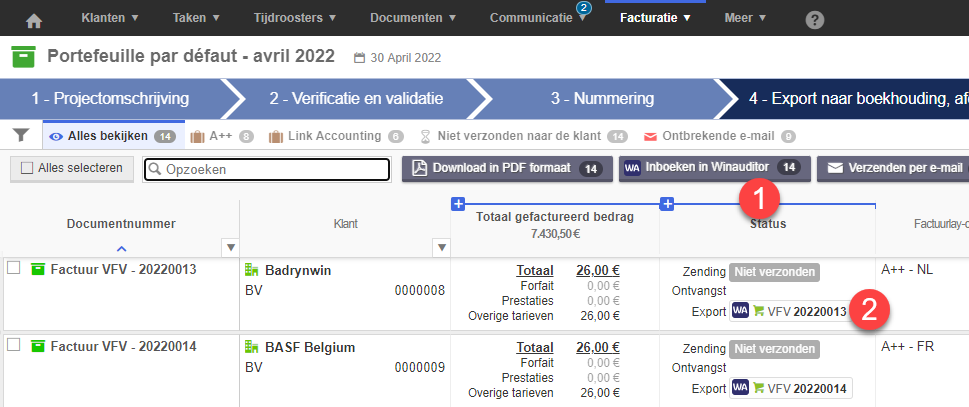
Verificatie openstaand saldo op klantenfiche
Enkel medewerkers die toegang hebben tot de facturatieparameters om de saldo’s te zien.
Alleen medewerkers die toegangsrechten hebben tot de boekhouding van het kantoor kunnen op de link klikken om de gegevens van de klantrekening in het boekhouddossier van het kantoor te zien.
De klantenfiche van de klant in FID-Manager moet gekoppeld zijn aan een klantrekening in het boekhouddossier van het kantoor.
In de klantenfiche kunt u het openstaande saldo van de facturen van de klant zien (1). U kunt dan op de naam van de klant klikken en direct in de gewenste klantrekening van het dossier van het kantoor (2) in WinAuditor terechtkomen.
U kunt dan, na selectie van de openstaande facturen, direct een aanmaning voorbereiden en versturen (3).
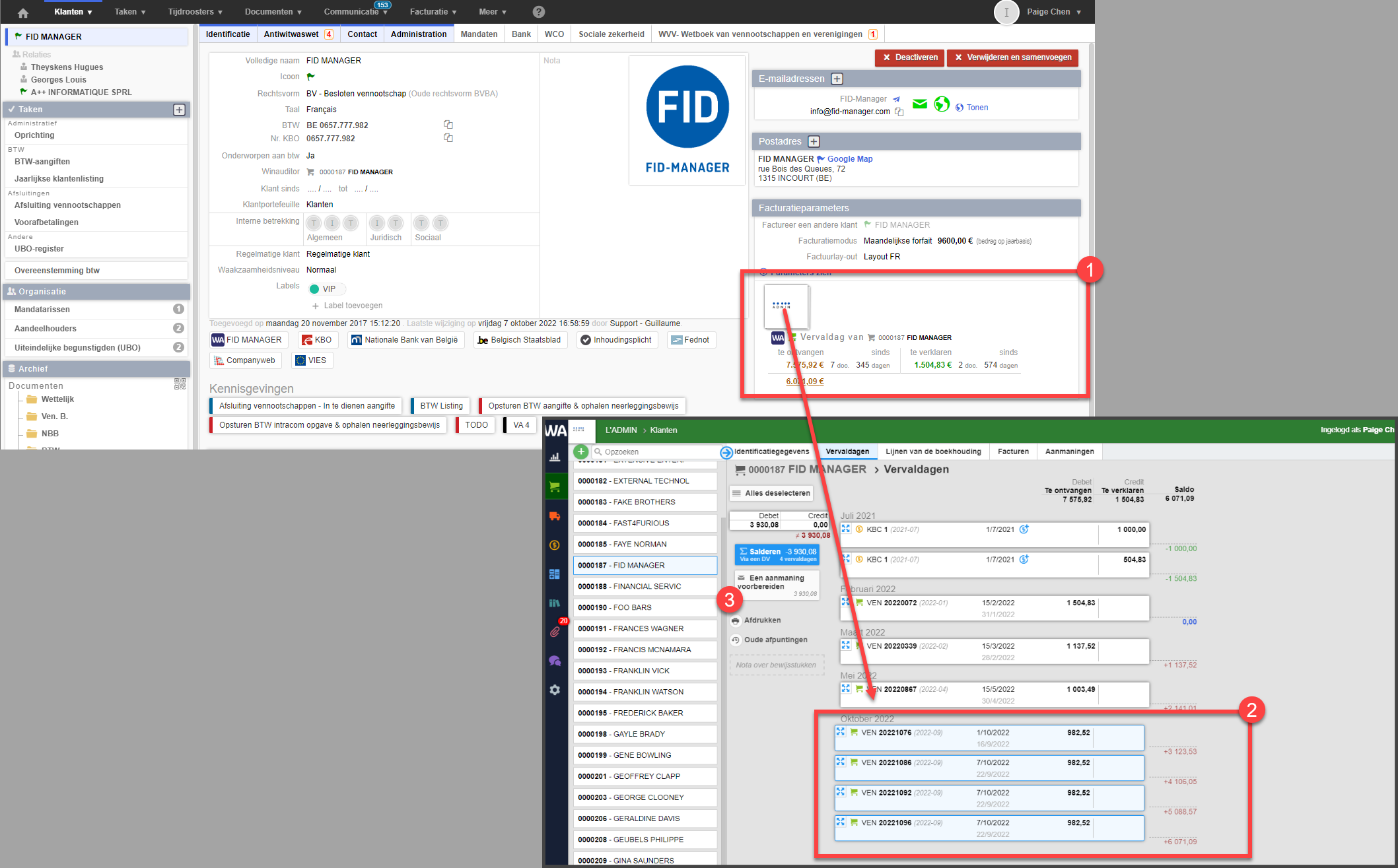
Als u betalingen selecteert, hebt u vervolgens de mogelijkheid om de factuur te vereffenen (1)

Opgelet: Om toegang te krijgen tot het saldooverzicht moet een medewerker de toestemming hebben om Recurrente facturatie voor een klant in te stellen (1). Deze instelling heeft geen invloed op de rechten van het boekhoud dossier in WinAuditor. Dit betekent dat als u toegang geeft tot de configuratie voor recurrente facturatie, maar niet tot uw WinAuditor-dossier, de medewerker zal de saldo’s wel zien, maar zal geen toegang hebben tot uw dossier.
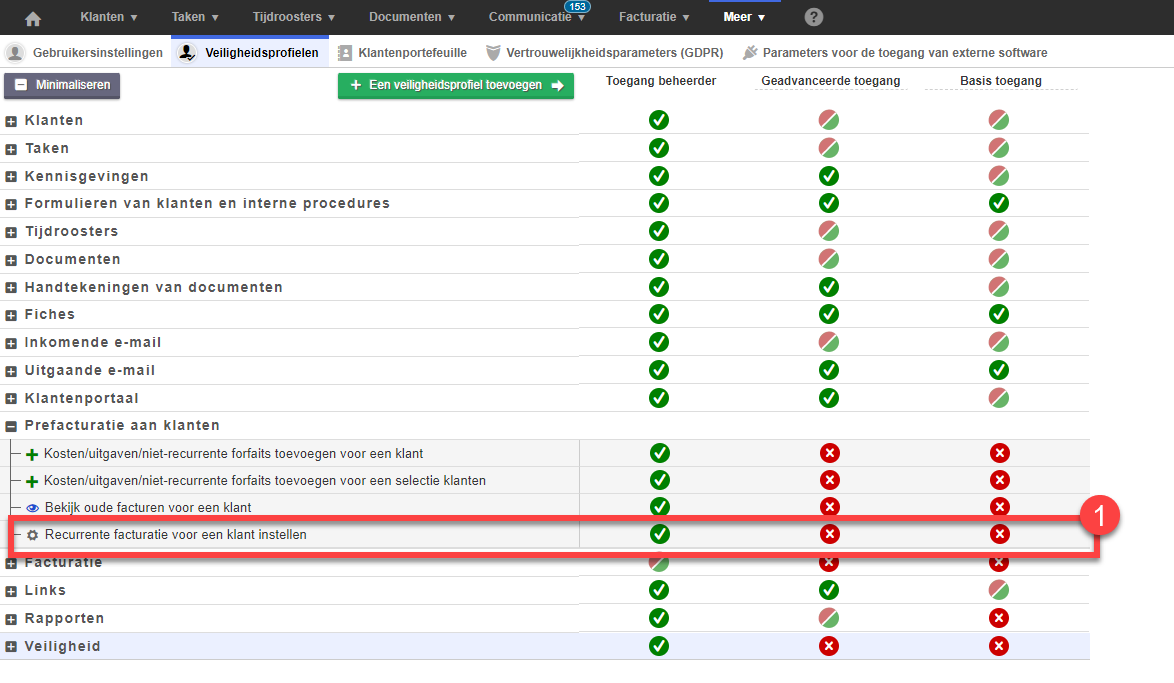
Integreer het open saldo van uw klanten in uw communicatie.
Het is ook mogelijk om de TAG met het openstaande saldo van uw klant direct te integreren in de verzonden e-mails.
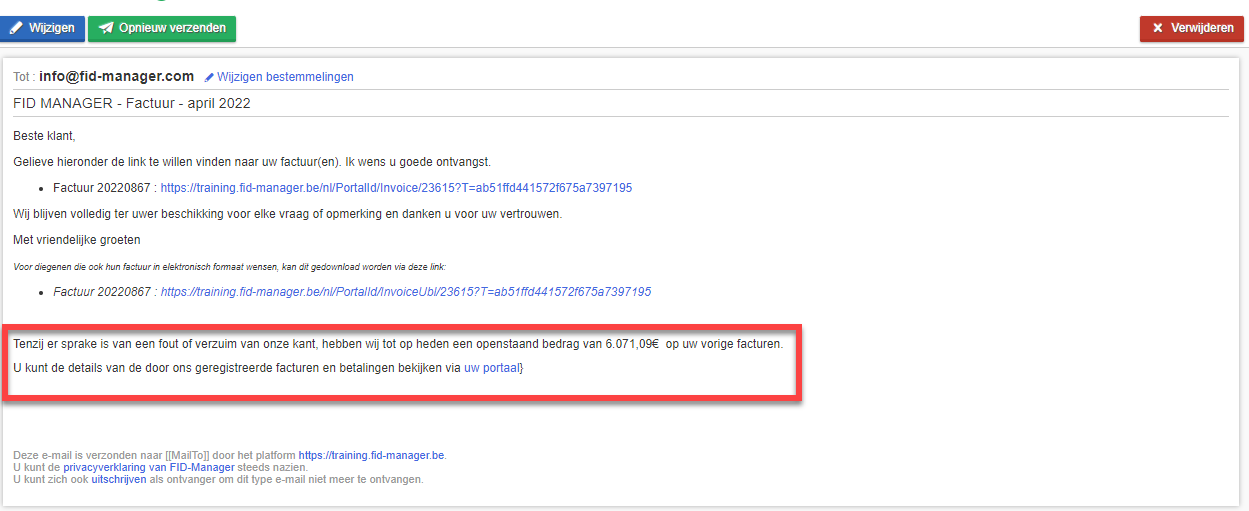
Om de TAG automatisch in uw e-mails in te voegen, bewerkt u gewoon uw e-mailsjabloon door de volgende TAG in te voegen:
if(HAS_OVERDUE_INVOICE){Tenzij er sprake is van een fout of verzuim van onze kant, hebben wij tot op heden een openstaand bedrag van [[TotalOverdue]]€ op uw vorige facturen.}
if(HAS_OVERDUE_INVOICE_AND_PORTAL){U kunt de details van de facturen en betalingen terugvinden vie [[LinkPortal:Uw Portaal]]}
Detail
if(HAS_OVERDUE_INVOICE_AND_PORTAL){}: Toont informatie over het openstaande saldo als het portaal actief is
[[TotalOverdue]] : Toont het totale bedrag van het openstaande saldo
[[LinkPortal:votre portail]] : Voeg een link in naar het klantenportaal
if(HAS_OVERDUE_INVOICE_XX){xxxx }: Het is mogelijk om een offset van een aantal dagen toe te voegen om de schulden weer te geven.
Bijvoorbeeld, als ik alleen het bedrag van de facturen wil weergeven die al meer dan 30 dagen openstaan.
U hoeft dan alleen "_30" toe te voegen na INVOICE. Hier is een voorbeeld:
if(HAS_OVERDUE_INVOICE_30){Tenzij er sprake is van een fout of verzuim van onze kant, hebben wij tot op heden een openstaand bedrag van [[TotalOverdue]]€ op uw vorige facturen.}
(De tekst in het rood kan worden aangepast naar uw behoeften.)
/!\ Als er een openstaande factuur van 30 dagen of langer is, worden alle openstaande facturen weergegeven.
Navigatie
Alle klanten tonen
Een nieuwe kolom WinAuditor zal verschijnen.
U kunt hier:
- Toegang tot het boekhouddossier van de klant
- Zie de gebruikers die in het boekhouddossier zijn aangemaakt
- Zien of het dossier niet gelinkt is
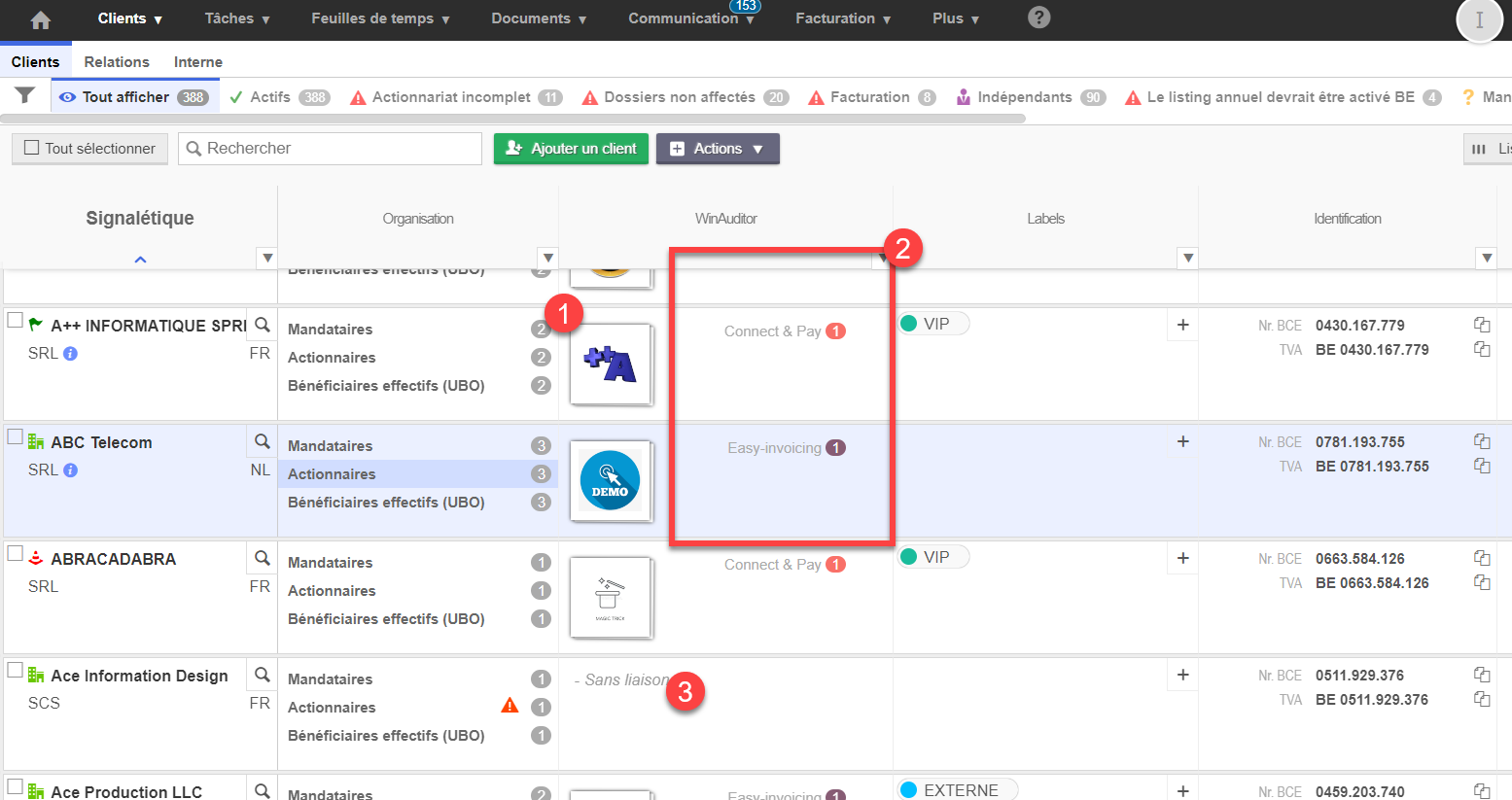
Door op het tandwieltje (1) te klikken, komt u rechtstreeks op het gebruikersbeheer pagina in het boekhouddossier van de klant in WinAuditor. Hier kunt u gebruikers toevoegen (2), wijzigen (3) of verwijderen (4).
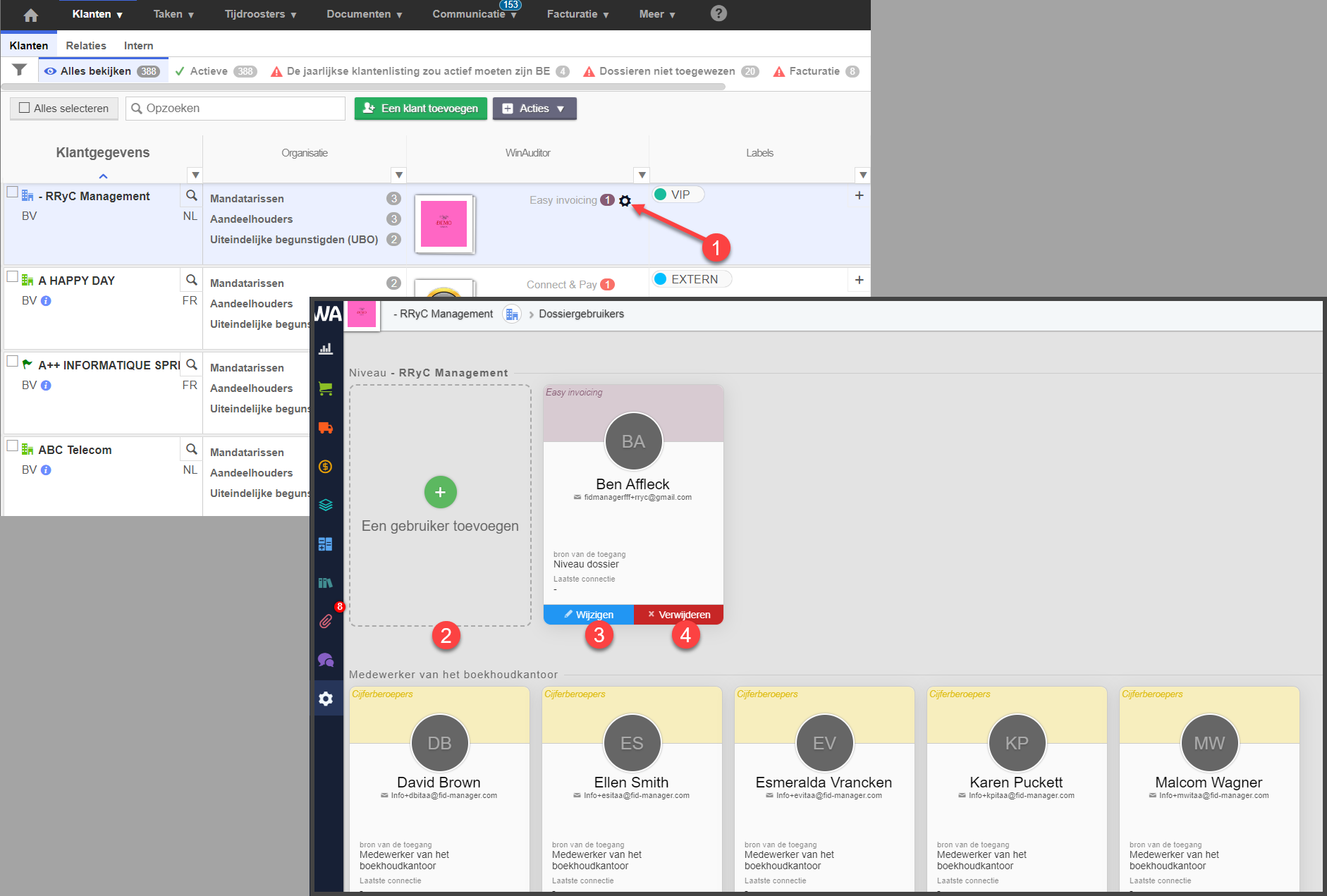
Klantenfiche
Via de klantenfiche kunt u verschillende gegevens vinden:
- Het rekeningnummer van de klant in het dossier van het kantoor
- Als het e-mailadres van de klant ook in WinAuditor bestaat en in kaart is gebracht, verschijnt het WinAuditor-logo
- De snelkoppeling naar het boekhouddossier van de klant
- De openstaande saldo voor de klant, alsook de toegang tot de klantenrekening in het dossier van het kantoor (enkel indien toegang tot het dossier van het kantoor)
- Het logo van de klant verschijnt
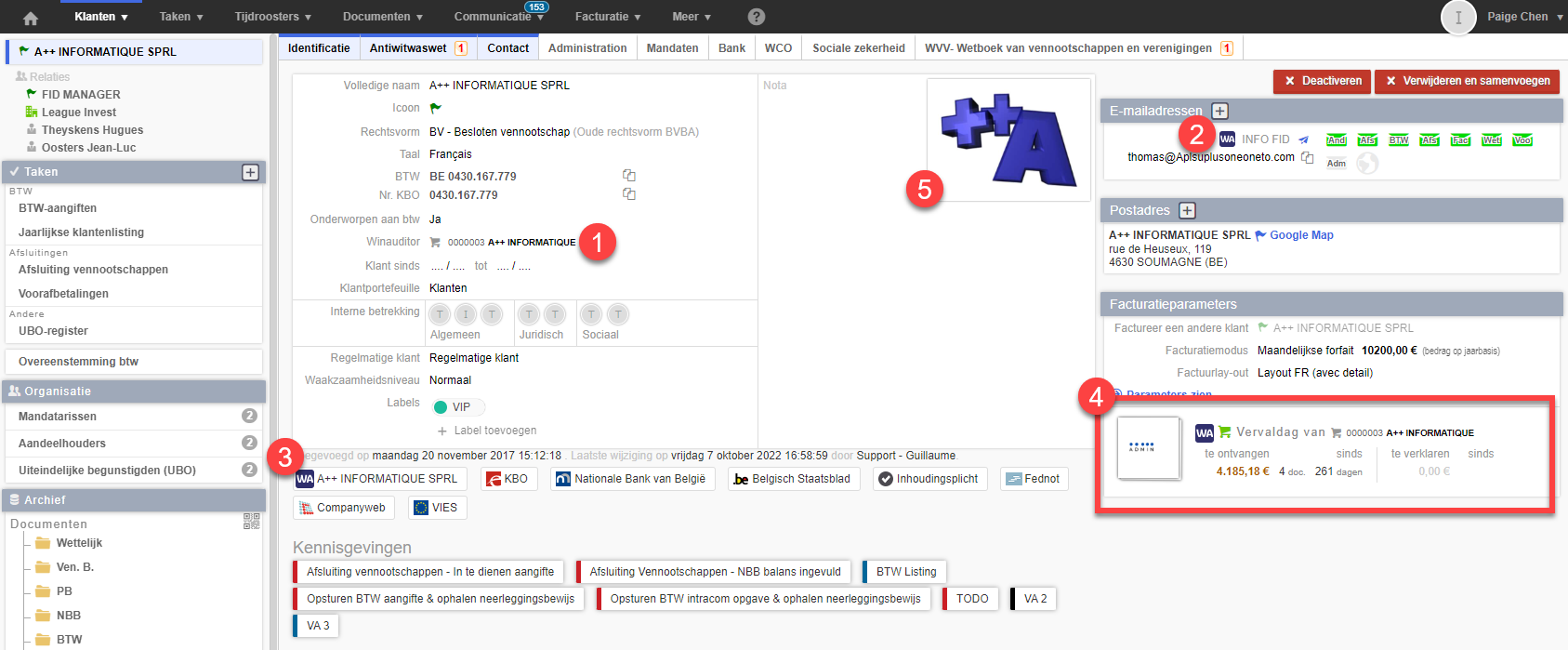
Vanuit WinAuditor
Wanneer u op de icoon naast de naam van het dossier van de klant klikt, hebt u rechtstreeks toegang tot het dossier van de klant in FID-Manager. Alleen functioneel als u de gebruikers correct in kaart hebt gebracht.
Dus een gebruiker die niet gemapt is, zal deze knop niet kunnen openen.
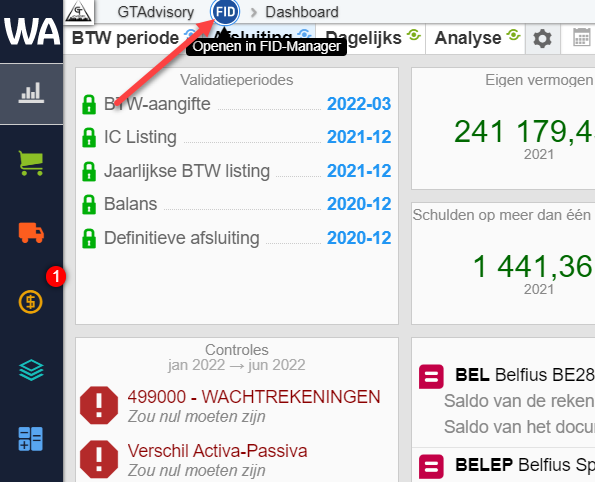
Overzicht ‘Alle klanten tonen’
Via Klanten > Alle klanten tonen
Hier vindt u de WinAuditor kolom, die het volgende mogelijk maakt:
- Rechtstreekse toegang tot het boekhouddossier
- Toont het aantal gebruikers
- Filteren op gebruikers voor gegroepeerde acties (mailing, doorfacturatie, enz.)
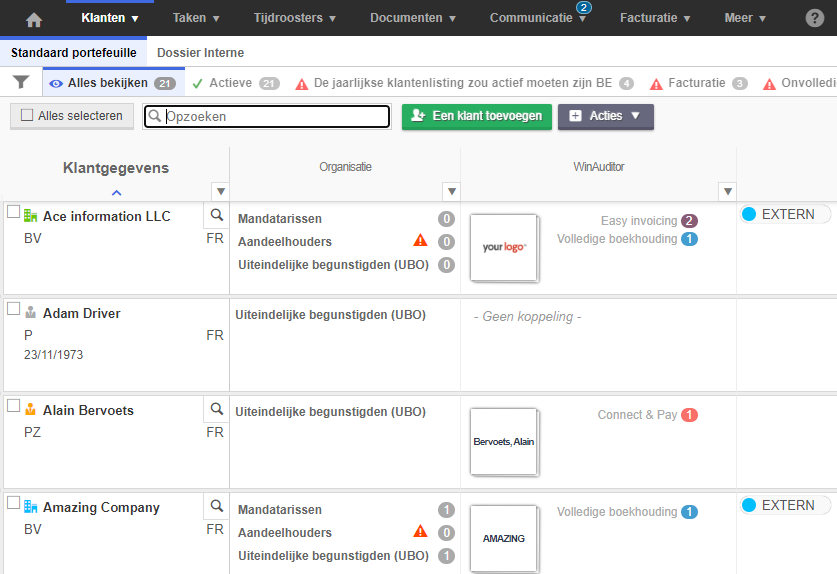
Taak BTW-aangiften
Via Taken > BTW-Aangiften
Er is een nieuwe kolom in de BTW-Aangiften taak ingevoerd om u een beter beeld te geven van het boekhouddossier van elke klant, rechtstreeks in WinAuditor. Hiermee kunt u het volgende weergeven:
1. De status van de aangifte (gevalideerd/niet gevalideerd)
2. Het aantal documenten dat nog ingeboekt moet worden
3. Het aantal documenten dat nog ingeboekt moet worden per klantenbestand.
NB: Het aantal in te boeken documenten verschijnt alleen bij onvoltooide taken
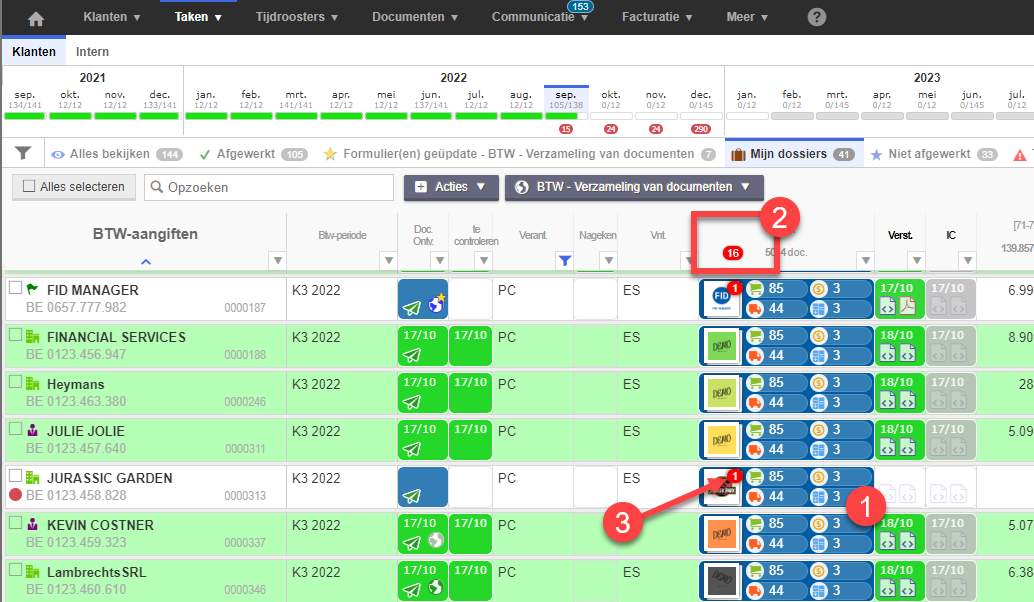
U kunt dan de synchronisatie forceren via de dubbele blauwe pijl (1) of een sortering uitvoeren (2)
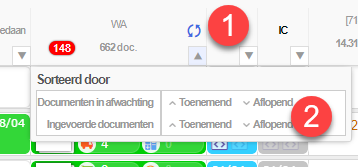
Opvragen van documenten
In de documentaanvraag kan een nieuwe tag geïntegreerd worden om de link naar het WinAuditor portaal van de klant weer te geven in de mail.
Hoe kunt u de link laten verschijnen?
1. Tag toevoegen
if(HAS_WINAUDITOR){ U kunt ons nu uw documenten toesturen via uw klantenportaal.
Klik op de link om de documenten te uploaden: [[WinauditorUrl]]}
Het gele deel kan naar wens aangepast worden.
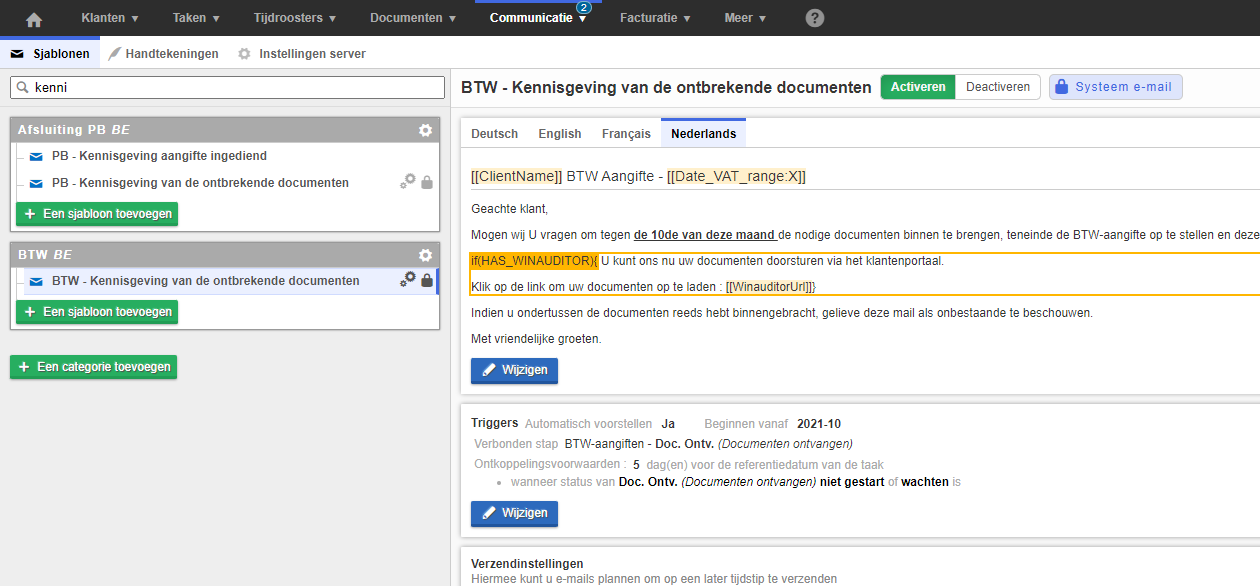
2. Activeer het klantenportaal in WinAuditor
U kunt dan gebruikers toevoegen via het boekhouddossier:
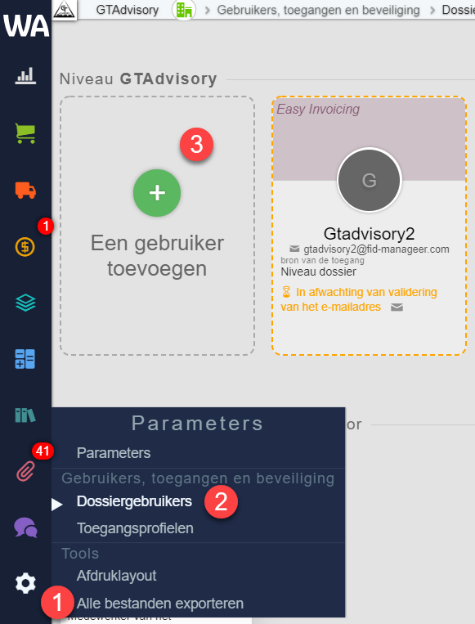
Als het e-mailadres al bestaat in FID-Manager, kunt u het meteen selecteren.
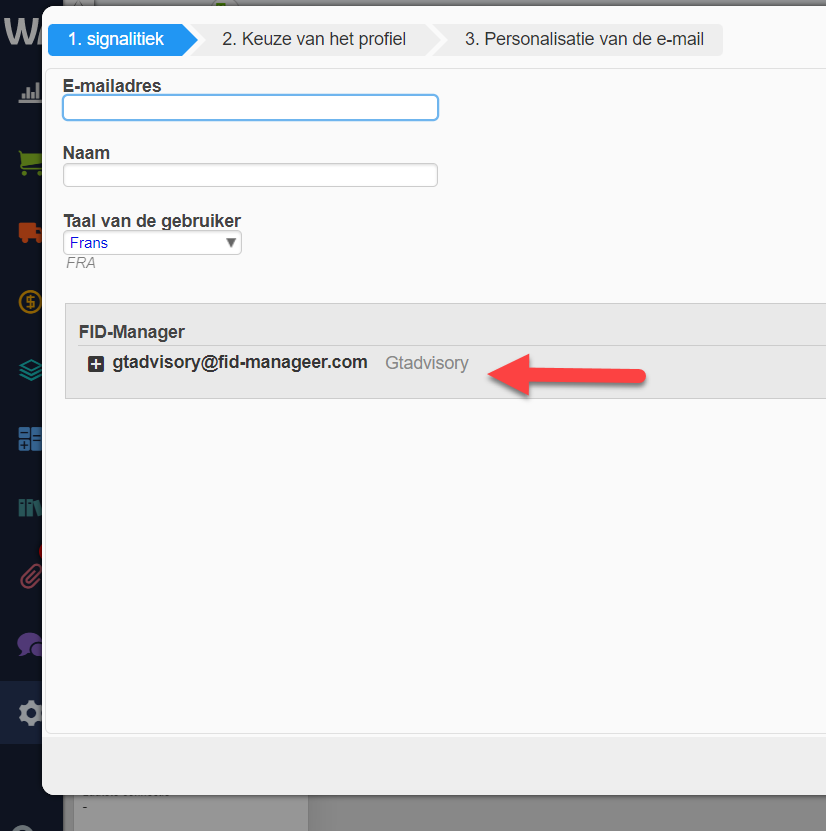
- De mapping dient gemaakt te zijn
Via Meer > Parameters voor de toegang van externe software > Toewijzing van klantendossier
In uw e-mail ziet u dan de link:
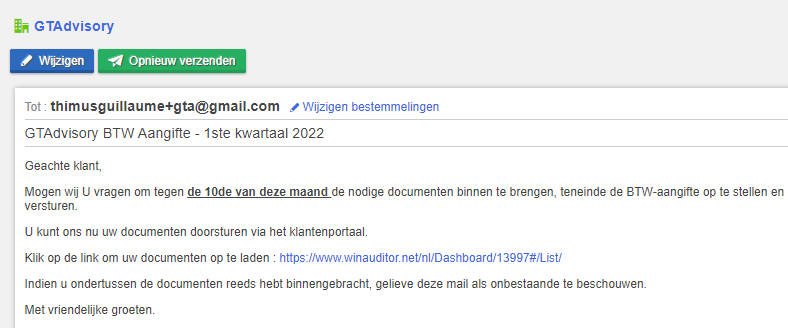
Klantformulier
Voorwaarde is dat de klant een login heeft in het klantenportaal van FID-Manager en WinAuditor.
Als uw klant liever zijn documenten op het FID-Manager platform indient dan in WinAuditor, is het mogelijk om zijn documenten rechtstreeks naar WinAuditor te sturen.
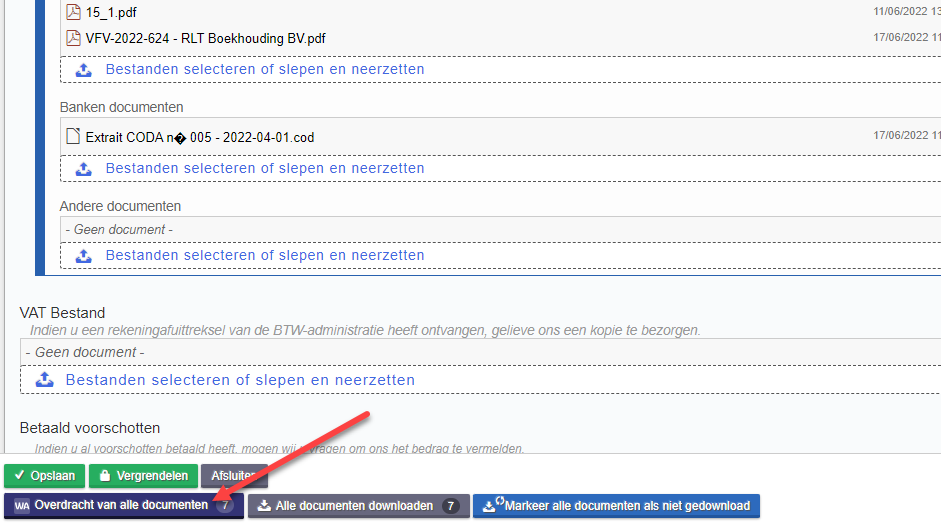
Als er verschillende inboxen zijn, moet u de eerste keer dat u overschrijft, kiezen naar welke inbox de verschillende velden moeten worden gemapt.
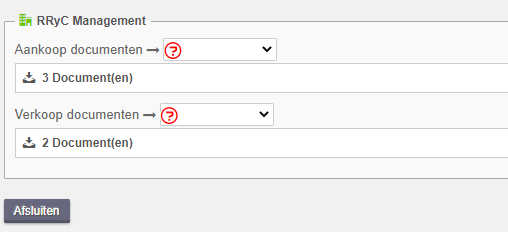
U kunt dan de documenten naar WinAuditor sturen.
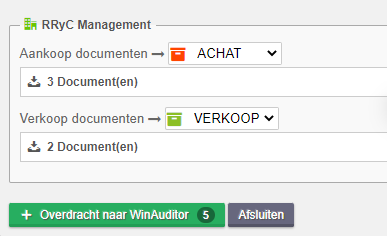
U kunt er natuurlijk voor kiezen om alleen nieuwe documenten over te brengen, als er al enkele in WinAuditor zijn verzonden.
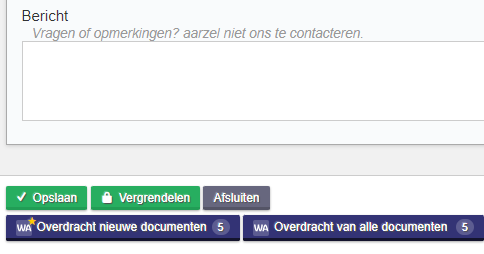
Rechtstreekse toegang tot de BTW-Aangifte
Wanneer u op de kolom WinAuditor klikt, komt u direct in de BTW-aangifte voor de betreffende periode terecht, zodat u de BTW-aangifte snel kunt controleren.

Zodra u de BTW-aangifte gevalideerd heeft, is de knop Verzenden naar FID-Manager zichtbaar.
Hiermee kunt u het XML-bestand rechtstreeks naar FID-Manager sturen, het wordt automatisch gevalideerd.
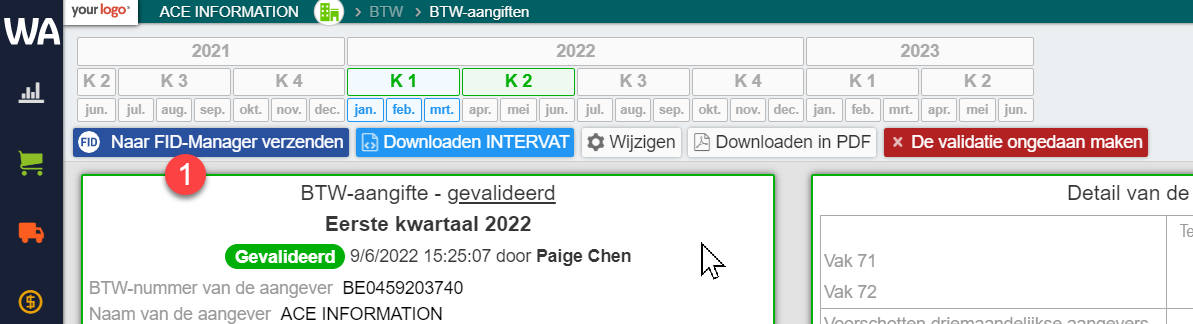
Het bestand zal niet automatisch gevalideerd worden als er voor die periode al een bestand geüpload is, het zal dan in de documenten staan die wachten op goedkeuring.
Zodra het document verzonden is, verandert de label ervan in "Verzenden naar FID-Manager", met de mogelijkheid te zien wie het verzonden heeft.
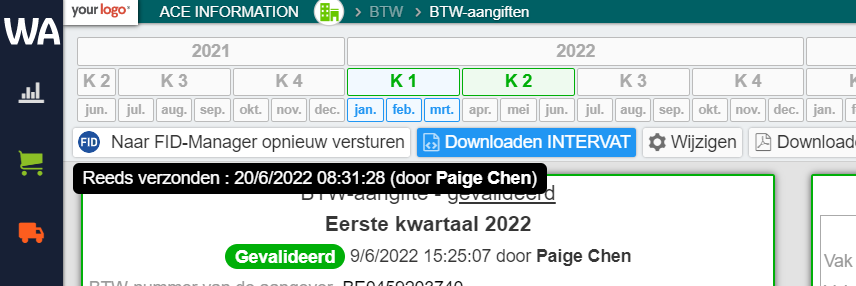
BTW-Mail: link om de betaling voor te bereiden
Als de klant een WinAuditor portaal heeft, dan verschijnt er een link die hem de mogelijkheid biedt om een betaling vanuit WinAuditor voor te bereiden.
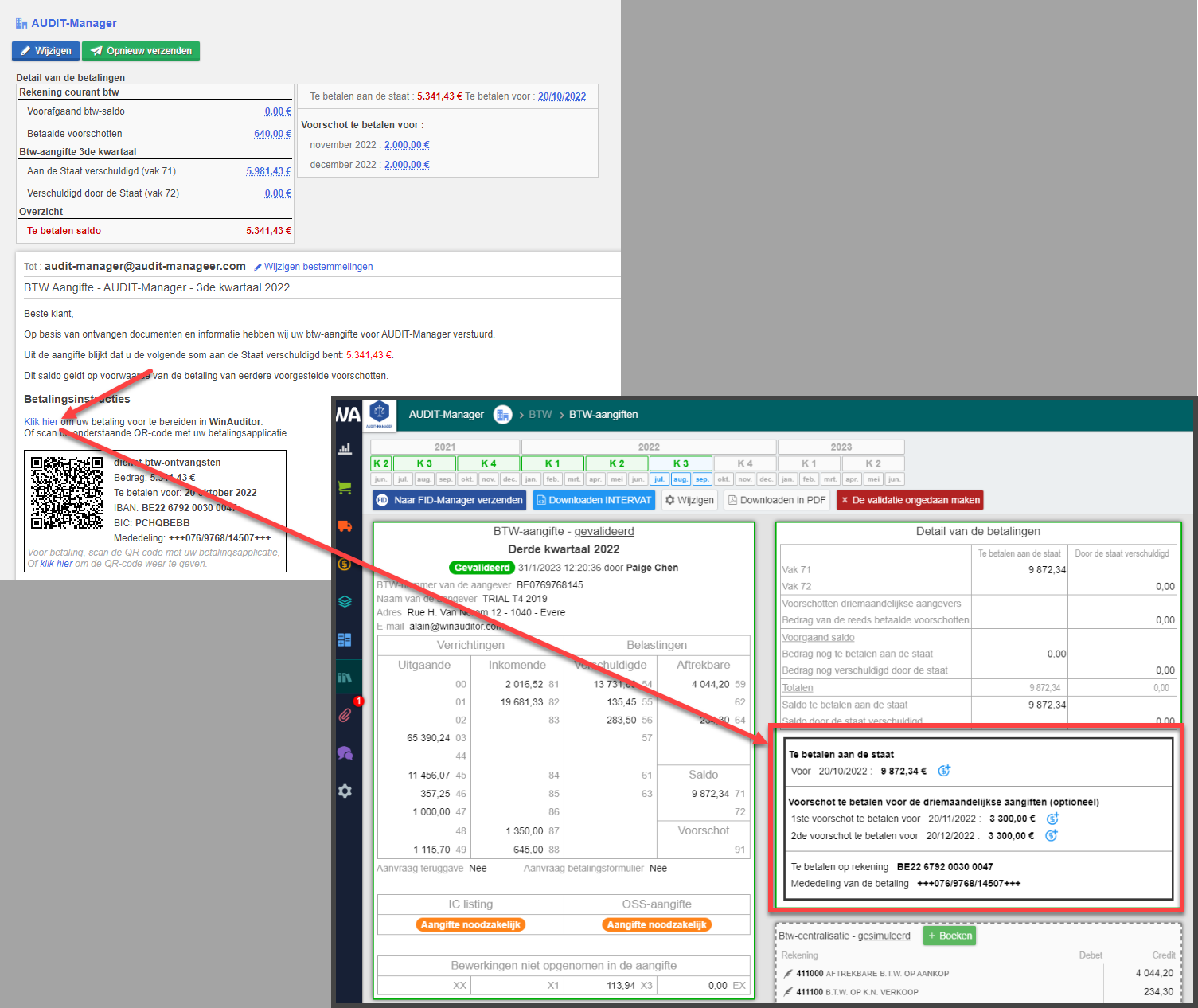
Taak Afsluiting vennootschappen
Via Taken > Afsluiting vennootschappen
U vindt een kolom waarin u het aantal documenten vindt dat ingeboekt moet worden voor het inkomstenjaar van de klant. In dit scherm kunt u alle niet-belastingplichtige klanten vinden.
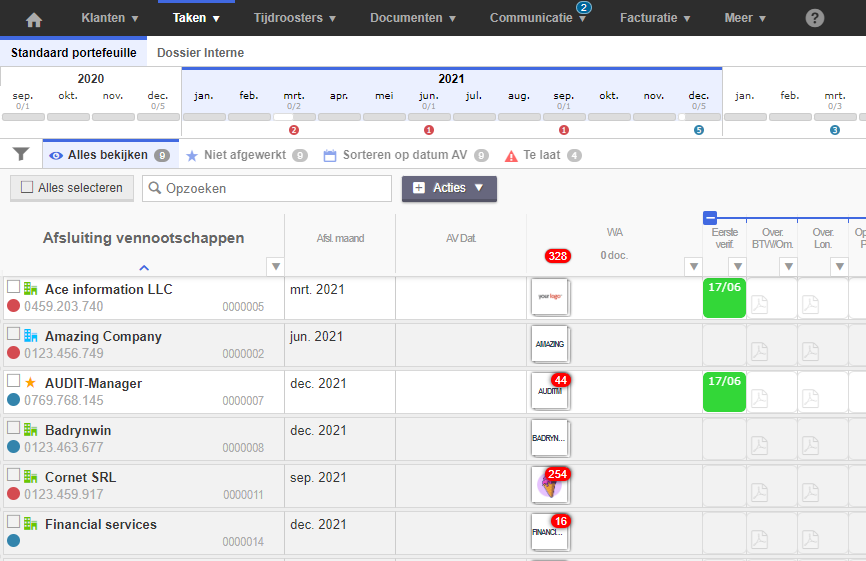
U kunt dan de synchronisatie forceren via de dubbele blauwe pijl (1) of een sortering uitvoeren (2).
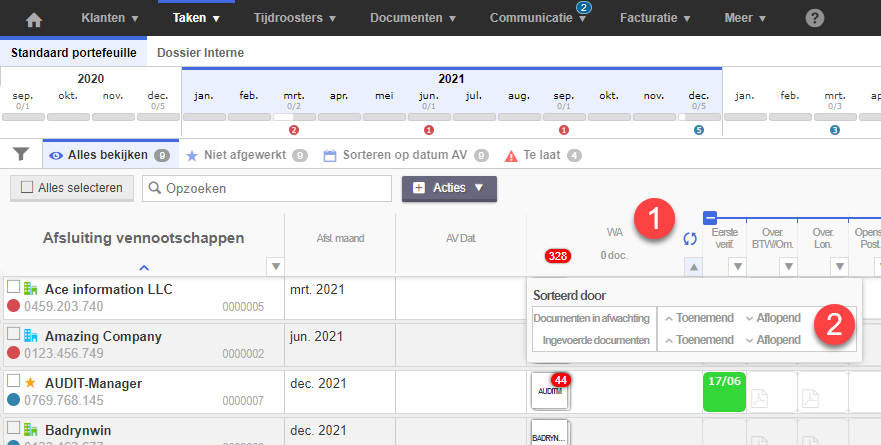
Taak Personenbelasting
Via Taken > Personenbelasting
U vindt een kolom waarin u het aantal documenten vindt dat ingeboekt moet worden voor het inkomstenjaar van de klant. In dit scherm kunt u alle niet-btw-plichtige klanten vinden.
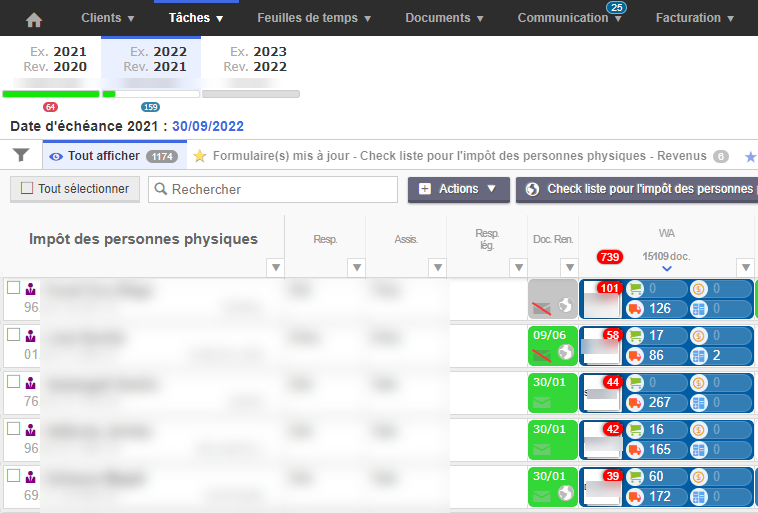
U kunt dan de synchronisatie forceren via de dubbele blauwe pijl (1) of een sortering uitvoeren (2).
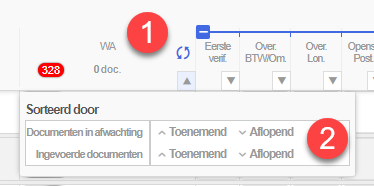
Versturen van documenten naar FID-Manager
Het is mogelijk om documenten die door WinAuditor gegenereerd zijn, rechtstreeks naar FID-Manager te sturen. Via deze knop (1). Het document moet alleen nog worden geklasseerd (2).:
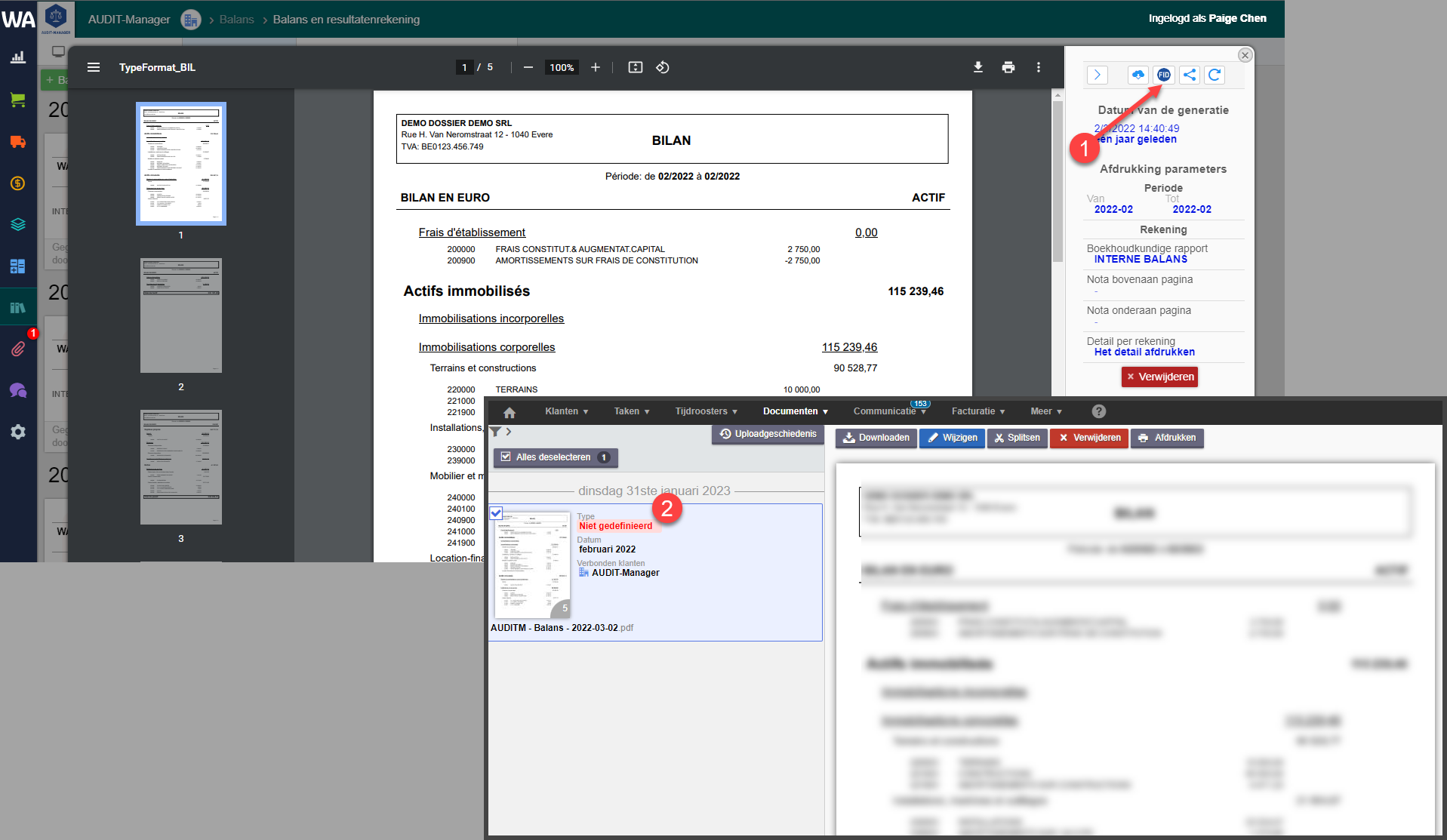
De knop verschijnt in verschillende menu's (klanten, leveranciers, ...) wanneer u klikt op afdrukken:
- Vervaldagboek
- Balans van de rekeningen
- Details van de rekeningen
Klantenportaal
Navigatie
Klanten kunnen makkelijk van het ene portaal naar het andere:
- Er moet een actief portaal zijn op de twee platformen
- De mapping tussen klanten dient gedaan te zijn
Wij raden ten sterkste aan, ook al is het niet verplicht, hetzelfde e-mailadres te gebruiken op dezelfde portalen.
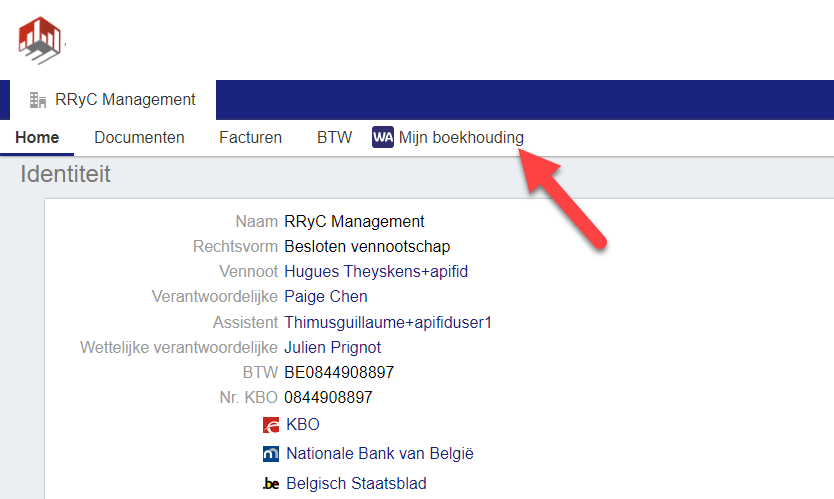
Onder het tabblad facturen vinden uw klanten alle facturen die vanuit FID-Manager zijn verzonden. Als u dat wenst, en als de e-mailadressen correct zijn gekoppeld, is het mogelijk de openstaande facturen weer te geven.
Deze optie is standaard niet ingeschakeld.
Om de optie te activeren:
Via Communicatie > Parameters klantenportaal
Activeer het optie : “ Details van facturen en betalingen bekijken” (1)
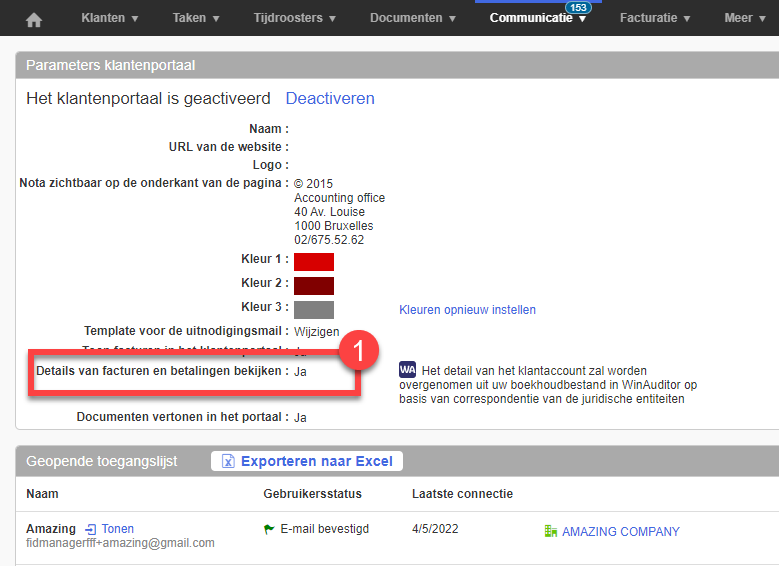
Uw klant ziet dan details van facturen en betalingen
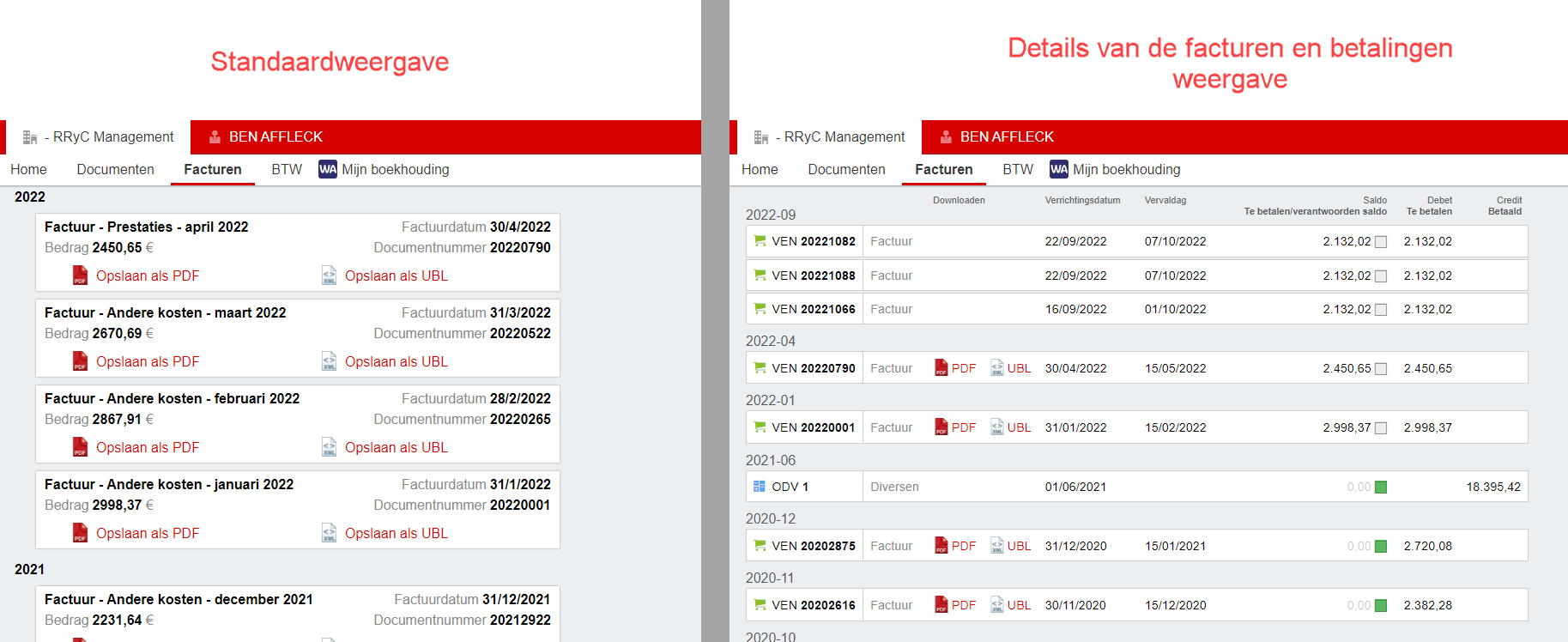
Verschil tussen het klantenportaal in FID-Manager en WinAuditor
Waarom twee klantenportalen?
WinAuditor
Meer dan 50% van de Belgische ondernemers gebruikt nog steeds ongeschikte methoden voor de administratie (Excel, papieren facturen met post-it briefjes, verlies van onkostennota's, enz.)
Als u hun uw portaal aanbiedt om hun administratief beheer te optimaliseren, zullen zij een optimale en regelmatige follow-up van hun activiteit kunnen hebben.
Dit heeft verschillende positieve gevolgen voor uw klant, maar ook voor uw kantoor:
- moderniseer uw klantenrelatie: laat zien dat u evolueert door goede oplossingen te bieden voor hun dagelijkse problemen
- de trouw van uw klanten te vergroten, die vaak proberen hun boekhoudkosten te verminderen
- uw adviesdiensten, die steeds meer gewaardeerd worden, in de verf te zetten
- het volume van dubbele boekingen (verkopen, betalingen) te verminderen
- afvlakking van het werk tijdens de BTW-periode
- sneller afsluiten van rekeningen
Met het portaal kunt u het administratief beheer van de ondernemer optimaliseren en hem in contact brengen met het kantoor.
- Validatie van boekhoudkundige documenten (duplicaten, BTW-nummer, enz.)
- Leveranciersbetalingen (QR-code, SEPA)
- Actieve bewaking van openstaande saldo's van klanten/leveranciers
- Professionele en onbeperkte facturatie met aanpasbaar formaat
- Terugkerende facturen
- Herinneringen
- In-context berichten (ontbrekende facturen, juridische informatie over verkoopfacturen, enz.)
- Real-time analyse dashboards (winst- en verliesrekening, evolutie van omzet, uitgaven, beheerdersrekeningen, enz.)
- Raadpleging
- ...
FID-Manager
Het geeft de klanten toegang tot bepaalde permanente informatie:
- Documenten
- Gegevens
- Uw facturen
En het kan ook gebruikt worden om informatie te verzamelen voor de personenbelasting:
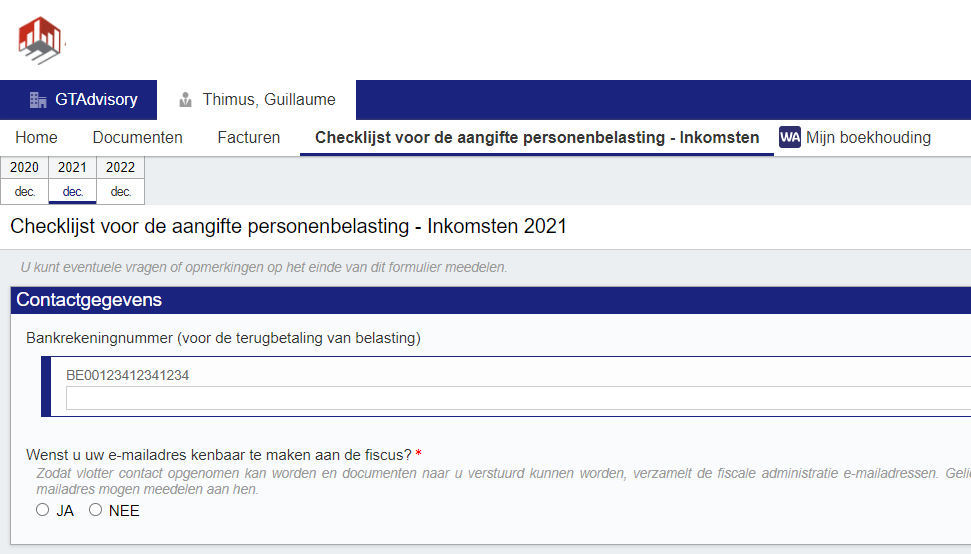
Doorfacturatie van de gebruikers van het dossier
Met FID-Manager kun je het aantal gebruikers per toegangstype in WinAuditor weergeven, zodat je ze gemakkelijk opnieuw kunt factureren.
Deze informatie vind je bij "Alle klanten tonen".
Stel vooraf kosten op en activeer hoeveelheden met de tags [[quantity]] en [[invoice_range_date]] om hoeveelheden en perioden weer te geven.

Dit zie je als je tags op de factuur gebruikt:

Je kunt natuurlijk ook alleen één kost aanmaken. Dit heeft zijn voor- en nadelen.
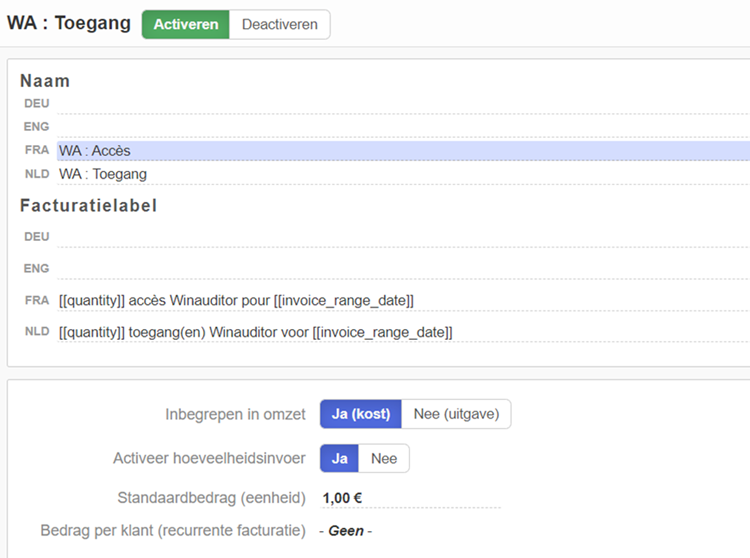
NB: Vergeet niet de grootboekrekeningen voor export naar de boekhouding te configureren.
Via Klanten > Alle klanten tonen
Je kunt filteren op toegangstype en aantal gebruikers per bestand.
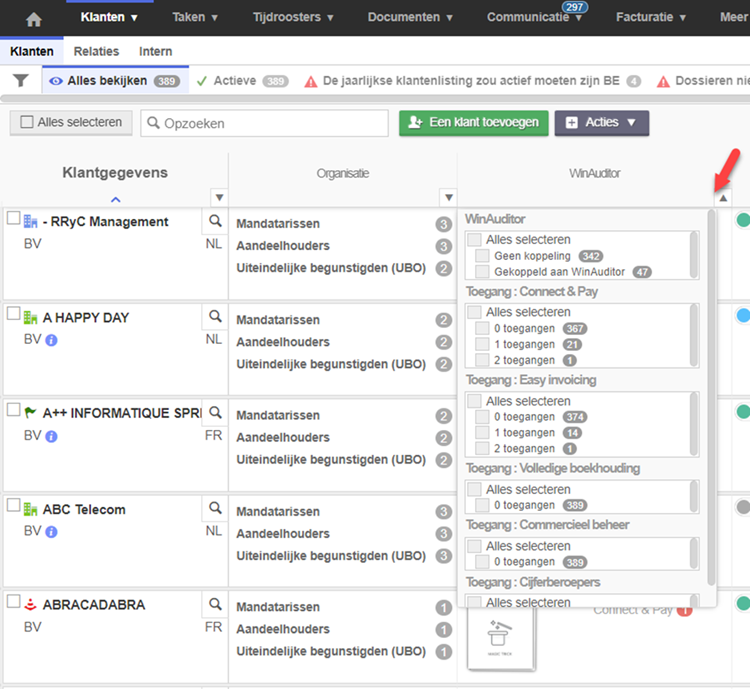
Let wel op dat de waarden die je daar ziet bij iedere synchronisatie worden bijgewerkt.
Om een klant te selecteren klik je op Alles selecteren, Acties > Recurrente kosten en uitgaven.
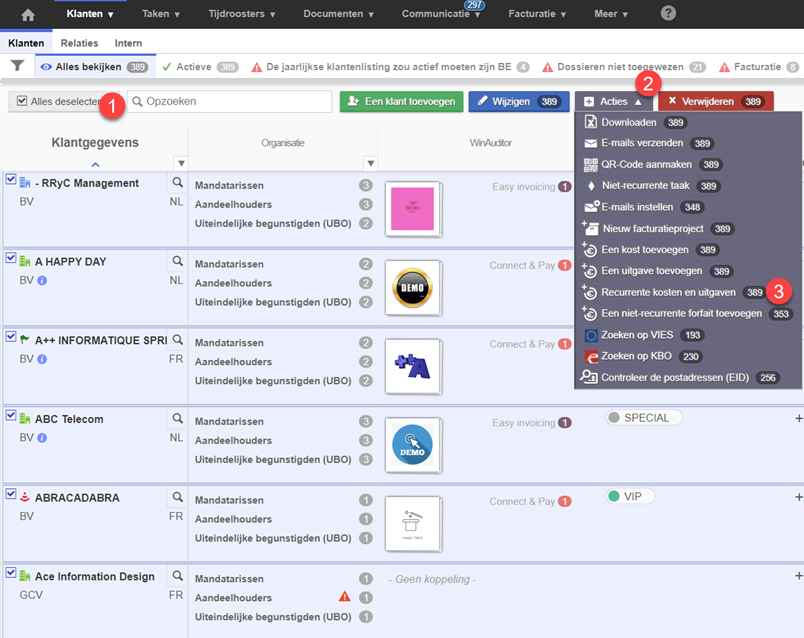
Voorbeeld:
We willen alle klanten factureren die toegang hebben tot Connect&Pay
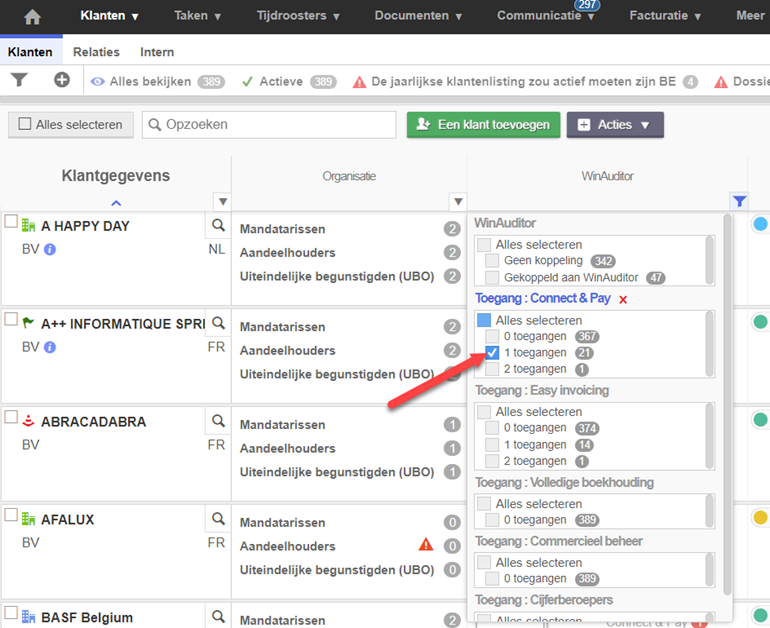
Klik op Alles selecteren (1), Acties > Recurrente kosten en uitgaven.
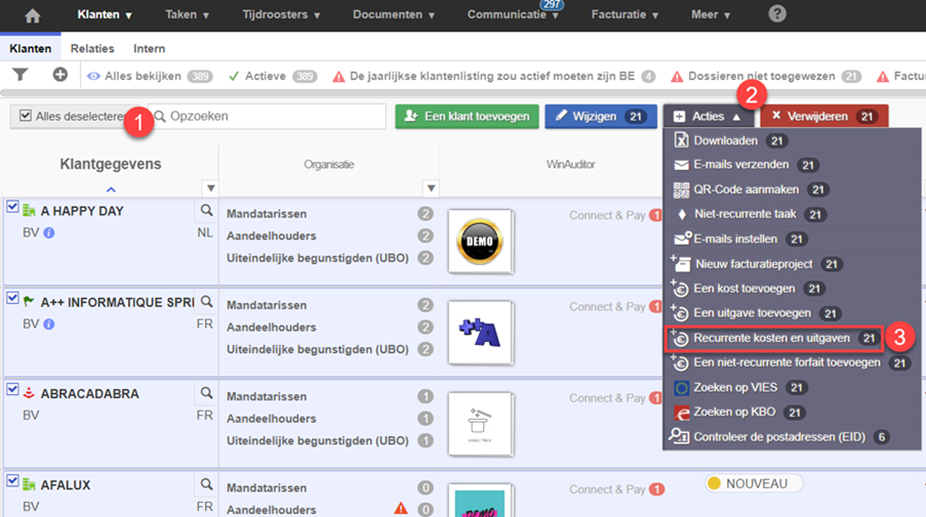
Selecteer de kost/uitgaven (1), dan zie je alle klanten die al een actieve recurrente kost hebben en de klanten die geen actieve kosten hebben (2).
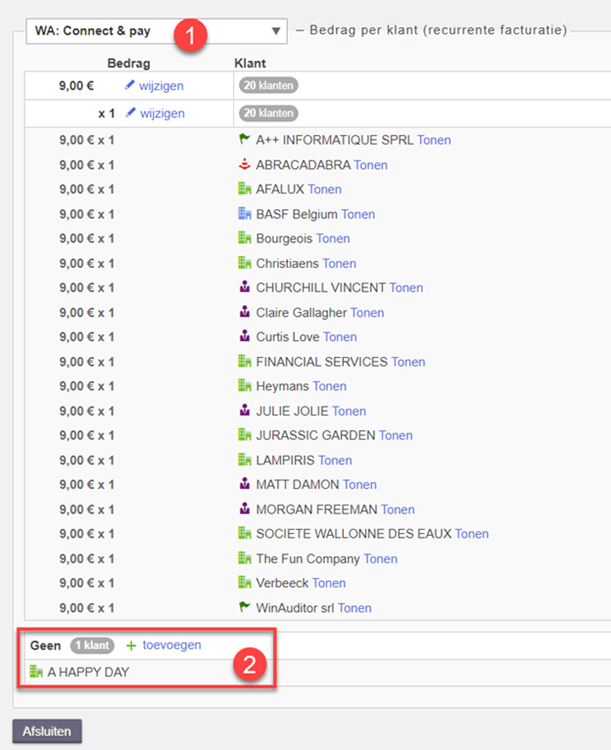
Klik op toevoegen bij klanten die geen recurrente kost hebben en alle klanten op deze lijst krijgen automatisch de kost.
Je kunt dit ook per klant doen via de knop Toevoegen naast de naam van de klant.
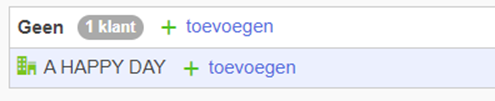
Je kunt de details per klant altijd terugvinden in je WinAuditor-portaal door het Excel-bestand te downloaden.

